本文写给初次接触App Inventor的用户。
版本说明
(1) 离线包服务器版;
(2) 离线包个人版;
(3) 桌面版AI伴侣32位版;
(4) 桌面版AI伴侣64位版。
这四个用途不同,开发者可以根据个人的需要加以选择。其中(1)简称服务器版,适用于搭建多人使用的教学环境,具备用户注册、修改密码等功能,本文暂不介绍这方面的功能。(2)简称个人版,适用于个人开发者,不涉及用户管理功能。(3)和(4)是用于测试的桌面版伴侣,分别针对Windows7操作系统的32及64位版本。
顺利完成开发环境部署的第一步就是完整地下载压缩文件,图1中给出了完整文件的大小,服务器版和个人版皆为421MB,桌面版伴侣为175MB。
桌面版AI伴侣,无需安装aiStarter,直接运行bat就能在电脑上启动AI伴侣,启动速度比虚拟机快很多。缺点是对硬件的要求比较高
2019桌面版
原文地址:https://mp.weixin.qq.com/s/VDn9vAW5h20FgSMaCGxlTg
在2019即将过去的时刻,右手边张路先生还在磨合他的2019桌面版,无论如何今天必须发布一个版本,否则就无法再称为2019版了。我开始准备发布文档,截图,编写使用说明。
与之前的App Inventor桌面版相比,2019桌面版在启动过程中会显示相关的启动信息,一旦遭遇启动失败时,会弹出相应的错误信息,凭借这些信息,用户可以自行解决问题,也可以将错误信息的截屏发给我们,共同寻找解决问题的方法。
App Inventor2019桌面版需要运行在Windows 7及其以上版本下,这个版本使用起来非常简单,将下载到的压缩包直接复制到硬盘的根目录下,然后解压到默认的文件夹中,解压后的文件夹如图1所示,在文件夹下找到AppInventorDesktop2019.exe文件,运行该文件即可启动2019桌面版。
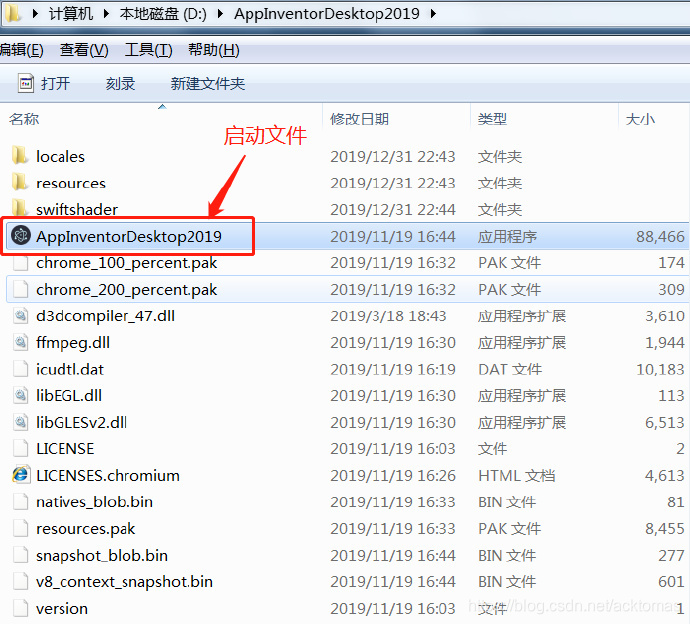
图1 解压缩后的桌面版文件夹
使用桌面版唯一需要注意的是,在关闭了桌面版窗口之后,如果想再次启动桌面版,需要等候一段时间,如1分钟,以便系统可以将之前程序占用的资源彻底释放掉,否则,再次启动时会提示“端口被占用”一类的错误提示信息。成功启动后的桌面版外观如图2所示。
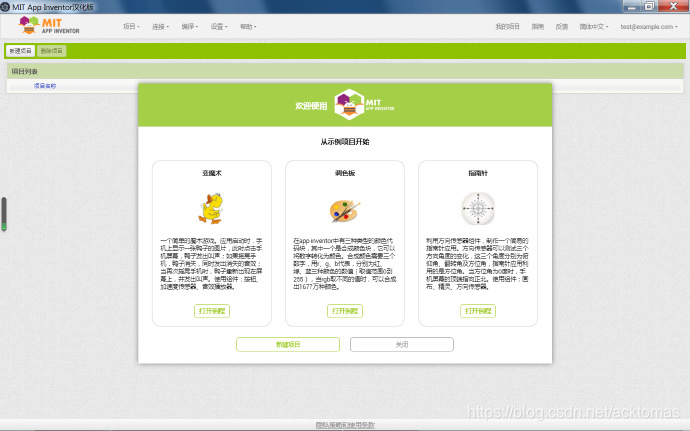
图2 启动成功后的桌面版外观
Windows版下载连接:
https://pan.baidu.com/s/174Wlt61c9DZ1_HTLSBH8tg
提取码: wtm3
Mac版下载链接:
https://pan.baidu.com/s/1XS45D-Rrlhg-9ObPKbujnA
提取码: iw5m
值此2020年即将到来之际,祝大家新年快乐,更上一层楼!
补充:
Mac版直连桌面伴侣:
下载链接: https://pan.baidu.com/s/1pNUVtAHce33GS7h7KDbPlA
**提取码: ahrs
桌面直连版AI伴侣简介
原文地址:http://blog.sina.com.cn/s/blog_62218b990102yq0u.html
使用过桌面版AI伴侣的用户都知道,连接桌面伴侣时,需要手工输入六位编码,然后才能建立起开发工具与AI伴侣之间的连接。现在提供的桌面直连版AI伴侣简化了连接操作,无须输入编码就可以直接完成连接。下面简单介绍一下新版本的使用方法及注意事项。
一、安装
下载压缩包之后,务必将压缩文件复制到硬盘根目录下,然后提取到默认的文件夹中,如图1所示。
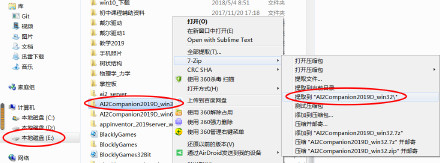
图1 将压缩文件复制到硬盘根目录下再解压
二、启动
解压缩后,打开文件夹,会看到图2中的情况,双击其中的“启动AI伴侣”文件即可。
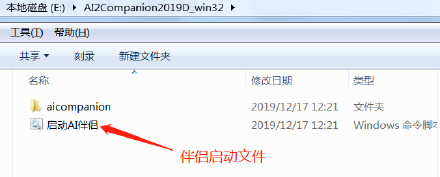
图2 启动AI伴侣
三、设置素材文件的保存目录
桌面直连版AI伴侣在启动过程中,会弹出一个窗口,如图3所示,这是要求用户选择一个文件夹,AI伴侣将在这个文件夹中创建一个名为“AppInventor”的文件夹,用来保存测试过程中的素材文件。

图3 选择保存素材的文件夹
四、连接AI伴侣
在开发工具中点击“连接àUSB端口”,或“连接à模拟器”,将弹出一个连接窗口,如图4及图5所示。连接模拟器需要的时间更长一些,需要耐心等待。
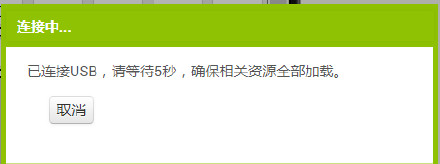
图4 连接USB端口的提示信息

图5 连接模拟器的提示信息
五、测试
一旦连接成功,就可以开始测试了,如图6所示。
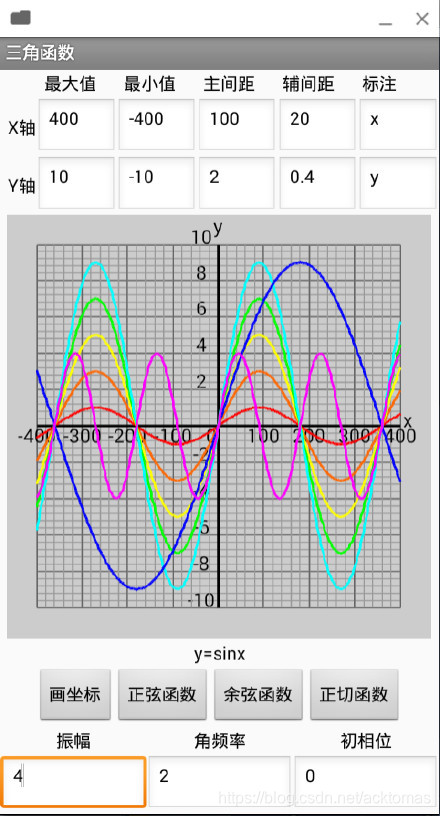
图6 在桌面直连版AI伴侣中进行测试
六、项目切换
当用户重新打开一个项目时,通常AI伴侣会自动更新,但是如果出现伴侣白屏,迟迟不更新时,可以用鼠标右键点击伴侣右上角的横线,然后选择“重新加载应用”。如图7所示。
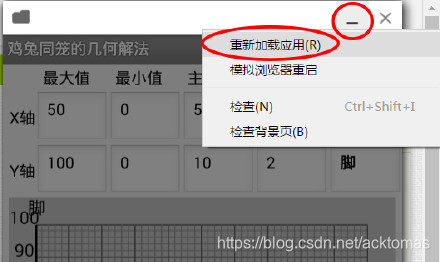
图7 重新加载应用
七、注意事项
*1、清除旧版本痕迹*
如果您之前安装过其他版本的桌面伴侣,在启动伴侣时可能会出现这样的提示:“您的个人资料来自更高版本的……”,这是需要将原有版本的使用痕迹删除,新版本才能正常运行。具体操作方法如图8所示:找到图中所示的文件夹,删除其中的“AI伴侣”文件夹。
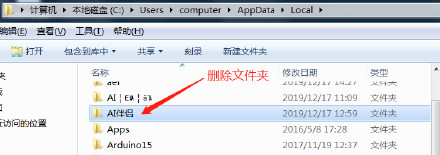
图8 清除旧版本的使用痕迹
*2、无法启动伴侣*
如果在启动伴侣过程中,屏幕长期停在logo画面,可能是以下原因:
(1)电脑中的安全软件限制了应用的权限,使伴侣无法启动,此时需要暂时关闭安全软件,等伴侣启动成功后,再重新运行安全软件。
(2)电脑内存不足,这是一个新情况,笔者近期遇到过,需要清理一下内存中的驻留程序,再重新启动AI伴侣。
其他相关问题请参考《桌面版AI伴侣使用问题的简单处理办法》。
这个版本的AI伴侣是张路先生的最新贡献,由于我们手头的机型有限,无法进行充分测试,因此可能会存在诸多的问题,还请用户及时反馈问题,我们将尽所能加以改进。以下是文件的下载连接。
64位版链接: https://pan.baidu.com/s/1LSMnaigGMRDDCYAu_aVSPQ 提取码: xgkv
32位版链接: https://pan.baidu.com/s/1OWQ4Cc5hTz9nbFZjM3Zarg 提取码: tycs
桌面版AI伴侣使用问题的简单处理办法
原创 roadlabs [老巫婆的程序世界](javascript:void(0)😉 2017-03-30
1、启动时显示“错误:没有找到进程aicompanion*”
这项提示多数会在第一次启动AI伴侣时出现,是由安装目录中的批处理文件ailaunch.bat中第二条指令“taskkill /F /T /IM aicompanion*”的。其作用是清除已经运行的AI伴侣进程,保证本次启动的实例可以正常运行(桌面版AI伴侣是单例运行的),由于首次运行时不存在其他运行实例,故出现此错误提示,但不会影响工具的正常使用。如果希望运行时不出现此项提示,可以在批处理文件中将此条指令注释(在指令前添加rem空格)或删除掉即可。
2、启动一段时间后,提示无法使用WebGL错误
这项提示大多出现在Windows XP系统运行时,造成的原因较多,比如显示卡不支持硬件加速、系统未安装DirectX等,直接的原因可能是未将WebGL激活或显卡被加入了黑名单,可以通过为批处理文件ailaunch.bat中的“aicompanion --load-extension=runtime --enable-gcm ai2”指令添加相关参数解决,添加后的指令形式应该为“aicompanion --load-extension=runtime --enable-gcm --enable-webgl --ignore-gpu-blacklist ai2”。
3、启动一段时间后,一直停留在有绿色图标的加载窗口中,无法进入AI伴侣画面
这一般是由无法加载运行时插件引起的,可能的原因依次为:1) 未开启WebGL或显卡被列入黑名单;2) 运行时版本不正确; 3) 运行时不被操作系统支持。第一类问题可以通过在批处理文件ailaunch.bat文件中增加enable-webgl和ignore-gpu-blacklist参数解决,具体做法可参考上一条问题的答案。第二类问题可以试着通过交换现有几个版本的runtime目录和文件解决。第三类问题大多出现在WindowsXP运行环境中,如果在加载窗口中点击右键并选择其中的检查一项,可以在后续出现的调试窗口中看到具体的错误提示,这类问题目前还没有特别好的解决办法。
4、第一次执行正常,再次执行就无法加载AI伴侣,重启系统后又正常
这个问题可能是由桌面版AI伴侣的进程未彻底清除造成的,由于AI伴侣是以单例方式运行的,当内存中仍有未清除的实例运行时,就会停止运行现有的实例。解决的办法是在在批处理文件ailaunch.bat文件中增加“taskkill /F /T /IM aicompanion*”指令,或者在任务管理器中手动清除aicompanion进程。
5、可以正常运行,但与开发环境连接时,出现“Error1103:无法向指定网址POST或PUT字符…”错误
这个问题是由于桌面版AI伴侣无法与默认的绑定服务器进行通信造成的,可能的原因是安装的设备没有连接互联网或无法访问默认的绑定服务器。解决的办法是:首先用记事本打开App Inventor工具中的appengine-web.xml文件,如果所使用的是2017桌面版App Inventor,那么这个文件就在安装目录的resources/appinventor/DevServer/WEB-INF子目录中。然后将其中的绑定服务器设置参数指向开发服务器的地址和端口,具体做法是,在文件中找到“”这一项,将value值设为开发服务器的地址和端口(也就是点击桌面版菜单中“用浏览器打开”后,在浏览器地址栏出现的那个地址),例如“”。注意,value值中不要带“http://”。
























 1万+
1万+

 被折叠的 条评论
为什么被折叠?
被折叠的 条评论
为什么被折叠?








